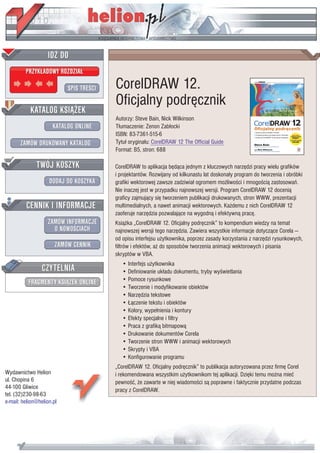
CorelDRAW 12. Oficjalny podręcznik
- 1. IDZ DO PRZYK£ADOWY ROZDZIA£ SPIS TRE CI CorelDRAW 12. Oficjalny podrêcznik KATALOG KSI¥¯EK Autorzy: Steve Bain, Nick Wilkinson KATALOG ONLINE T³umaczenie: Zenon Zab³ocki ISBN: 83-7361-515-6 ZAMÓW DRUKOWANY KATALOG Tytu³ orygina³u: CorelDRAW 12 The Official Guide Format: B5, stron: 688 TWÓJ KOSZYK CorelDRAW to aplikacja bêd¹ca jednym z kluczowych narzêdzi pracy wielu grafików i projektantów. Rozwijany od kilkunastu lat doskona³y program do tworzenia i obróbki DODAJ DO KOSZYKA grafiki wektorowej zawsze zadziwia³ ogromem mo¿liwo ci i mnogo ci¹ zastosowañ. Nie inaczej jest w przypadku najnowszej wersji. Program CorelDRAW 12 doceni¹ graficy zajmuj¹cy siê tworzeniem publikacji drukowanych, stron WWW, prezentacji CENNIK I INFORMACJE multimedialnych, a nawet animacji wektorowych. Ka¿demu z nich CorelDRAW 12 zaoferuje narzêdzia pozwalaj¹ce na wygodn¹ i efektywn¹ pracê. ZAMÓW INFORMACJE Ksi¹¿ka „CorelDRAW 12. Oficjalny podrêcznik” to kompendium wiedzy na temat O NOWO CIACH najnowszej wersji tego narzêdzia. Zawiera wszystkie informacje dotycz¹ce Corela — od opisu interfejsu u¿ytkownika, poprzez zasady korzystania z narzêdzi rysunkowych, ZAMÓW CENNIK filtrów i efektów, a¿ do sposobów tworzenia animacji wektorowych i pisania skryptów w VBA. • Interfejs u¿ytkownika CZYTELNIA • Definiowanie uk³adu dokumentu, tryby wy wietlania FRAGMENTY KSI¥¯EK ONLINE • Pomoce rysunkowe • Tworzenie i modyfikowanie obiektów • Narzêdzia tekstowe • £¹czenie tekstu i obiektów • Kolory, wype³nienia i kontury • Efekty specjalne i filtry • Praca z grafik¹ bitmapow¹ • Drukowanie dokumentów Corela • Tworzenie stron WWW i animacji wektorowych • Skrypty i VBA • Konfigurowanie programu „CorelDRAW 12. Oficjalny podrêcznik” to publikacja autoryzowana przez firmê Corel Wydawnictwo Helion i rekomendowana wszystkim u¿ytkownikom tej aplikacji. Dziêki temu mo¿na mieæ ul. Chopina 6 pewno æ, ¿e zawarte w niej wiadomo ci s¹ poprawne i faktycznie przydatne podczas 44-100 Gliwice pracy z CorelDRAW. tel. (32)230-98-63 e-mail: helion@helion.pl
- 2. 5RKU VTG EK 1 #WVQTG 2TGFOQYC 9RTQYCFGPKG %ú è + %QTGN4#9 5[DMK UVCTV 4QFKC 0QYQ EK Y YGTULK RTQITCOW %QTGN4#9 Lepsza produktywność i wydajność ......................................................................................31 Zarządzanie obiektami ...........................................................................................................32 Zestaw nowych narzędzi........................................................................................................37 Komfort pracy........................................................................................................................39 Importowanie i eksportowanie...............................................................................................40 Informacje zwrotne w kursorze importowania................................................................40 Zgodność importowanych i eksportowanych plików......................................................40 4QFKC +PVGTHGLU RTQITCOW Anatomia okna .......................................................................................................................43 Okno aplikacji CorelDRAW 12 ......................................................................................43 Anatomia okna dokumentu..............................................................................................44 Określanie wartości na paskach narzędziowych oraz w oknach dialogowych......................45 Praca z dokerami....................................................................................................................49 Otwieranie, przemieszczanie i zamykanie dokerów........................................................49 Dokery zagnie d one ......................................................................................................50 Korzystanie z przybornika .....................................................................................................51 Praca z paskami narzędziowymi............................................................................................52 Korzystanie z palety kolorów ................................................................................................53 Przeglądanie palety kolorów ...........................................................................................53 Modyfikowanie opcji palety kolorów..............................................................................54 4QFKC 1VYKGTCPKG K CRKU[YCPKG RNKMÎY Ekran powitalny programu CorelDRAW 12 .........................................................................57 Otwieranie pierwszego dokumentu .......................................................................................58 Otwieranie plików dokumentów............................................................................................59 Otwieranie plików utworzonych w innych aplikacjach ..................................................60 Komunikaty ostrzegawcze...............................................................................................61 Zamykanie i zapisywanie dokumentów.................................................................................61 Zamykanie dokumentu ....................................................................................................61 Zapisywanie pierwszego dokumentu...............................................................................61 Korzystanie z opcji zapisu...............................................................................................63 Polecenie Save As ...........................................................................................................64
- 3. 6 CorelDRAW 12. Oficjalny podręcznik Zaawansowane opcje zapisu............................................................................................64 Korzystanie z opcji tworzenia kopii zapasowych............................................................66 Praca z szablonami.................................................................................................................67 Otwieranie szablonów .....................................................................................................67 Otwieranie i zapisywanie szablonów ..............................................................................68 Polecenia schowka .................................................................................................................69 Kopiowanie a wycinanie .................................................................................................69 Polecenie Paste i Paste Special........................................................................................70 Cofanie i ponawianie operacji ...............................................................................................70 Podstawowe polecenia cofania operacji ..........................................................................70 Korzystanie z dokera Undo .............................................................................................71 Korzystanie z teczki podręcznej ............................................................................................72 Importowanie i eksportowanie plików ..................................................................................76 Opcje importu i eksportu plików ...........................................................................................76 Eksport plików i wybór opcji.................................................................................................79 Wybór formatu eksportu ........................................................................................................81 %ú è ++ 2QPCYCPKG RTQITCOW %QTGN4#9 4QFKC -QPVTQNQYCPKG FQMWOGPVÎY K UVTQP Przygotowanie strony ............................................................................................................87 Opcje wyświetlania strony...............................................................................................87 Definiowanie wymiarów i orientacji strony ....................................................................89 Ustalanie koloru tła strony...............................................................................................90 Korzystanie z wzorców układu dokumentu i etykiet.......................................................92 Nadawanie stronom nazw ......................................................................................................95 Korzystanie z polecenia Rename Page............................................................................95 Korzystanie z dokera Object Properties ..........................................................................96 Korzystanie z dokera Object Manager ............................................................................97 Polecenia odnoszące się do stron dokumentu........................................................................98 Opcje wstawiania stron i definiowania ustawień ............................................................98 Usuwanie stron ................................................................................................................99 Korzystanie z trybu podglądu Page Sorter ......................................................................99 Gromadzenie informacji o rysunkach i obiektach ...............................................................101 4QFKC 2QOQEPKEG PCTúFKC T[UWPMQYG Korzystanie z linijki.............................................................................................................103 Co mierzą linijki? ..........................................................................................................103 Ustawianie punktu zerowego linijki ..............................................................................104 Wybór jednostek miary .................................................................................................105 Ustawianie opcji linijek .................................................................................................106 Edycja skali rysowania ..................................................................................................107 Kalibrowanie linijek ......................................................................................................108 Korzystanie z siatki konstrukcyjnej .....................................................................................110 Sterowanie właściwościami siatki .................................................................................111 Opcje wyświetlania, wyglądu i przyciągania do siatki..................................................112 Korzystanie z poleceń przyciągania ..............................................................................112 Definiowanie sposobu działania funkcji przyciągania ..................................................113 Praca z prowadnicami ..........................................................................................................116 Korzystanie z prowadnic dynamicznych .............................................................................116 Korzystanie z prowadnic ...............................................................................................118 Sterowanie warstwą prowadnic ...........................................................................................122 Przekształcanie obiektów w prowadnice.......................................................................122 Korzystanie z prowadnic predefiniowanych .................................................................124
- 4. Spis treści 7 4QFKC 2QYKúMUCPKG K VT[D[ RQFINæFW Ustawianie trybów podglądu ...............................................................................................127 Tryby podglądu szkieletowego i uproszczonego...........................................................128 Tryb podglądu schematycznego ....................................................................................128 Tryb podglądu normalnego ...........................................................................................129 Tryb podglądu dokładnego............................................................................................130 Powiększanie i przewijanie widoku stron............................................................................130 Korzystanie z narzędzia Zoom i paska właściwości .....................................................130 Korzystanie z narzędzia Hand .......................................................................................133 Specjalizowane tryby podglądu ...........................................................................................135 Widok sortera stron .......................................................................................................135 Podgląd pełnoekranowy ................................................................................................136 Podgląd bie ącego zaznaczenia.....................................................................................137 Korzystanie z nawigatora podglądu.....................................................................................137 Korzystanie z dokera View Manager...................................................................................138 Polecenia dokera View Manager...................................................................................139 Korzystanie z opcji zmiany widoku strony i skali powiększenia..................................140 4QFKC 2QFUVCYQYG RQNGEGPKC FQV[EæEG QDKGMVÎY Zaznaczanie obiektów..........................................................................................................141 Zaznaczanie za pomocą narzędzia Pick.........................................................................141 Techniki zaznaczania obiektów.....................................................................................143 Zaznaczanie obiektów na podstawie ich typu ...............................................................145 Przemieszczanie obiektów ...................................................................................................146 Korzystanie z narzędzia Pick.........................................................................................147 Korzystanie z klawiszy podsuwania..............................................................................147 Przekształcenia obiektów.....................................................................................................148 Interaktywne przekształcanie obiektów.........................................................................148 Posługiwanie się narzędziem swobodnej transformacji ................................................150 Wykonywanie przekształceń precyzyjnych.........................................................................152 Korzystanie z dokera Transformation ...........................................................................152 Wspólne opcje transformowania ...................................................................................155 Określanie kolejności obiektów...........................................................................................155 %ú è +++ 0CTúFKC FQ VYQTGPKC QDKGMVÎY 4QFKC 6YQTGPKG RQFUVCYQY[EJ MUVC VÎY Nowe narzędzie Smart Drawing ..........................................................................................161 Korzystanie z narzędzia Rectangle i paska właściwości .....................................................164 Rysowanie prostokąta....................................................................................................164 Zaokrąglanie naro ników prostokąta.............................................................................164 Tworzenie prostokątów za pomocą narzędzia 3-Point Rectangle .................................166 Korzystanie z narzędzia Ellipse i paska właściwości ..........................................................166 Rysowanie elipsy...........................................................................................................167 Sterowanie trybami elipsy .............................................................................................168 Tworzenie elips za pomocą narzędzia 3-Point Ellipse ..................................................168 Korzystanie z narzędzia Polygon i paska właściwości ........................................................169 Rysowanie wieloboków.................................................................................................170 Rysowanie wieloboków i gwiazd ..................................................................................171 Tworzenie wieloboków jako gwiazd.............................................................................171 Formowanie wieloboków i gwiazd................................................................................171 Korzystanie z narzędzia Spiral ............................................................................................172 Korzystanie z narzędzia Graph Paper ..................................................................................174
- 5. 8 CorelDRAW 12. Oficjalny podręcznik Zastosowanie narzędzi Perfect Shape..................................................................................175 Tworzenie obiektów typu Perfect Shape .......................................................................176 Edytowanie węzłów kształtowych.................................................................................177 Korzystanie z polecenia Convert Outline To Object ...........................................................178 4QFKC 4[UQYCPKG NKPKK Narzędzia z grupy Line Tools..............................................................................................181 Korzystanie z narzędzia Artistic Media...............................................................................182 Korzystanie z predefiniowanych wzorców....................................................................183 Rysowanie w trybie pędzla............................................................................................184 Korzystanie z rozpylacza...............................................................................................184 Rysowanie w trybach: kaligrafowania i czułym na nacisk............................................186 Zapisywanie wzorów pociągnięć i rozpylania...............................................................187 Rysowanie za pomocą narzędzi Freehand i Polyline...........................................................187 Rysowanie łuków za pomocą narzędzia 3-Point Curve.......................................................189 Rysowanie narzędziami Bézier i Pen...................................................................................190 Anatomia krzywych Béziera .........................................................................................190 Rysowanie za pomocą narzędzi Bézier i Pen ................................................................191 Edycja ście ek Béziera ........................................................................................................192 Kontrolowanie sposobu działania narzędzi Freehand i Bézier ............................................197 Ście ki zło one ....................................................................................................................198 Łączenie ście ek ............................................................................................................199 Rozdzielanie ście ek......................................................................................................199 Konwertowanie obiektów na krzywe ............................................................................199 Korzystanie z narzędzia Dimension ....................................................................................200 Tryby pracy narzędzia Dimension.................................................................................201 Narzędzie Dimension i pasek właściwości....................................................................202 Definiowanie domyślnych ustawień narzędzia Dimension...........................................204 Korzystanie z narzędzia Interactive Connector ...................................................................204 Edytowanie łamanych linii łączących ...........................................................................205 4QFKC %KúEKG MUVC VQYCPKG K RTGMUVC ECPKG QDKGMVÎY Sposoby formowania obiektów ...........................................................................................207 Formowanie i przekształcanie obiektów..............................................................................207 Polecenia kształtowania i pasek właściwości................................................................208 Korzystanie z dokera Shaping .......................................................................................210 Praktyczne przykłady kształtowania obiektów....................................................................212 Korzystanie z narzędzia Knife .............................................................................................213 Cięcie obiektów za pomocą narzędzia Knife ................................................................213 Definiowanie sposobu działania narzędzia Knife .........................................................214 Korzystanie z narzędzia Eraser............................................................................................215 Operowanie narzędziem Eraser .....................................................................................215 Definiowanie właściwości narzędzia Eraser .................................................................217 Praca z narzędziem Smudge ................................................................................................218 Rozmazywanie obiektów...............................................................................................218 Kontrolki narzędzia Smudge na pasku właściwości......................................................219 Nowe narzędzie Virtual Segment Delete.............................................................................221 4QFKC CTæFCPKG QDKGMVCOK Korzystanie z poleceń grupowania ......................................................................................223 Blokowanie i odblokowywanie obiektów............................................................................225 Kopiowanie, powielanie i klonowanie obiektów.................................................................225 Szybkie kopiowanie obiektów.......................................................................................226 Sposoby wykorzystania polecenia Duplicate ................................................................227 Klonowanie obiektów....................................................................................................227
- 6. Spis treści 9 Tworzenie symboli ..............................................................................................................229 Edytowanie symboli ......................................................................................................231 Praca z bibliotekami symboli ........................................................................................231 Korzystanie z polecenia Repeat ...........................................................................................234 Wyrównywanie i rozmieszczanie obiektów ........................................................................234 Korzystanie z opcji wyrównywania ..............................................................................235 Korzystanie z poleceń rozmieszczania ..........................................................................237 Koncepcja warstw................................................................................................................239 Doker Object Manager.........................................................................................................239 Nawigowanie po stronach, obiektach i warstwach........................................................239 Korzystanie z trybów edycji i podglądu dokera Object Manager .................................242 Sterowanie właściwościami warstw ..............................................................................243 Praca z warstwami strony wzorcowej ...........................................................................245 Odszukiwanie i zamiana właściwości obiektów..................................................................246 Wyszukiwanie i zaznaczanie obiektów .........................................................................247 Zamiana właściwości obiektów.....................................................................................249 Wykorzystanie stylów graficznych......................................................................................250 Polecenia dotyczące stylów graficznych .......................................................................250 Posługiwanie się dokerem Graphic and Text ................................................................251 Opcje dokera Graphic and Text.....................................................................................254 Korzystanie z dokera Object Data .......................................................................................255 %ú è +8 0CTúFKC VGMUVQYG 4QFKC 9 C EKYQ EK VGMUVW Wybór między tekstem ozdobnym i akapitowym ...............................................................259 Narzędzie Text programu CorelDRAW ..............................................................................260 Tworzenie tekstu ozdobnego .........................................................................................260 Tworzenie tekstu akapitowego ......................................................................................261 Edycja tekstu..................................................................................................................261 Konwertowanie tekstu ozdobnego na akapitowy ..........................................................263 Formatowanie tekstu przy u yciu paska właściwości .........................................................263 Okno dialogowe Format Text ..............................................................................................263 Formatowanie na poziomie znaków ..............................................................................264 Formatowanie akapitów ................................................................................................267 Formatowanie tabulatorów ............................................................................................270 Formatowanie kolumn...................................................................................................272 Efekty akapitowe ...........................................................................................................273 Zmiana wielkości liter .........................................................................................................274 Praca z u yciem tekstu ozdobnego ......................................................................................274 Skalowanie i przemieszczanie tekstu ozdobnego..........................................................274 Łączenie i rozbijanie tekstu ozdobnego.........................................................................274 Konwersja tekstu ozdobnego na krzywe .......................................................................275 Tekst ozdobny i narzędzie Shape ..................................................................................275 Praca z tekstem akapitowym................................................................................................276 Korzystanie z ramek tekstowych...................................................................................277 Ustawianie tabulatorów przy u yciu linijki...................................................................279 Praca z kolumnami ........................................................................................................280 Osadzanie obiektów w tekście .............................................................................................280 Tekst i style ..........................................................................................................................281 Tworzenie i edycja stylów.............................................................................................281 Przypisywanie stylów tekstowych.................................................................................282 Edycja stylów tekstowych .............................................................................................282 Oblewanie obiektów tekstem...............................................................................................283
- 7. 10 CorelDRAW 12. Oficjalny podręcznik Zarządzanie czcionkami ......................................................................................................283 Praca z tekstem w innych językach .....................................................................................284 Wstawianie znaków .............................................................................................................285 4QFKC æEGPKG VGMUVW QDKGMVCOK Łączenie ramek tekstu akapitowego ....................................................................................287 Łączenie ramek za pomocą poleceń ..............................................................................287 Interaktywne łączenie ramek .........................................................................................288 Łączenie ramek rozmieszczonych na ró nych stronach................................................289 Usuwanie ramek tekstu akapitowego ............................................................................290 Rozłączanie ramek tekstowych .....................................................................................290 „Zamra anie” zawartości ramek....................................................................................291 Umieszczanie tekstu na ście kach .......................................................................................291 Wprowadzanie tekstu wprost na ście kę .......................................................................292 Korzystanie z polecenia Fit Text To Path .....................................................................293 Opcje dostępne na pasku właściwości Text on Curve/Object.......................................294 Korzystanie z gotowych wzorców.................................................................................295 Ustawienia orientacji tekstu...........................................................................................295 Pionowe umiejscowienie znaków..................................................................................296 Ustawienia Text Placement oraz Horizontal Offset ......................................................297 Regulacja odległości tekstu od ście ki ..........................................................................297 Opcja Place On Other Side............................................................................................298 Obiekty tekstowe na ście ce i narzędzia Pick oraz Shape...................................................298 Interaktywna regulacja odstępów i poło enia tekstu przy u yciu narzędzia Shape ......299 Interaktywne regulowanie poło enia tekstu za pomocą narzędzia Pick........................300 Oddzielanie tekstu od ście ki ........................................................................................300 Przywracanie właściwości tekstu ..................................................................................301 Prostowanie tekstu.........................................................................................................301 Łączenie tekstu wewnątrz ście ek zamkniętych..................................................................302 Obiekty jako kontenery .................................................................................................302 Łączenie obiektów z zawartością tekstową ...................................................................303 4QFKC 0CTúFKC RQOQEPKEG Korzystanie z narzędzi językowych programu CorelDRAW..............................................305 Przyciski wspólne ..........................................................................................................306 Opcje modułu sprawdzania pisowni ....................................................................................307 Definiowanie ustawień językowych modułu Spell Checker .........................................307 Korzystanie z listy wyrazów..........................................................................................308 Korzystanie z głównych list wyrazów...........................................................................309 Ustawianie opcji list wyrazów u ytkownika .................................................................309 Pozostałe opcje modułu sprawdzania pisowni ..............................................................311 Główne opcje funkcji sprawdzania pisowni..................................................................312 Korzystanie z funkcji Grammatik........................................................................................312 Sprawdzanie i poprawianie błędów gramatycznych .....................................................313 Włączanie i wyłączanie reguł gramatycznych...............................................................313 Korzystanie z tezaurusa .......................................................................................................314 Definiowanie opcji tezaurusa ........................................................................................314 Korzystanie z funkcji QuickCorrect ....................................................................................315 Jak działa funkcja QuickCorrect?..................................................................................315 Definiowanie opcji QuickCorrect..................................................................................316 Wyszukiwanie i zamiana tekstu...........................................................................................317 Wyszukiwanie tekstu.....................................................................................................317 Zamiana tekstu...............................................................................................................317 Wyszukiwanie i zamiana atrybutów tekstu .........................................................................318 Wyszukiwanie atrybutów tekstu....................................................................................318 Zamiana atrybutów tekstu .............................................................................................319
- 8. Spis treści 11 %ú è 8 9[RG PKGPKC K MQPVWT[ 4QFKC 9 C EKYQ EK MQPVWTÎY Definiowanie właściwości pióra konturu ............................................................................323 Opcje Outline Pen i pasek właściwości ...............................................................................323 Korzystanie z narzędzia Outline ..........................................................................................324 Zawartość okna dialogowego Outline Pen ..........................................................................324 Definiowanie koloru konturu.........................................................................................325 Definiowanie stylu konturu ...........................................................................................326 Tworzenie i edycja stylów linii konturowych ...............................................................327 Wybieranie grotów ........................................................................................................328 Definiowanie kształtu naro ników ................................................................................331 Definiowanie kształtu zakończeń ście ki ......................................................................331 Efekty kaligraficzne Outline Pen...................................................................................332 Inne opcje konturu .........................................................................................................332 Opcje na karcie Outline Pen dokera Object Properties........................................................333 4QFKC 9[RG PKGPKC QDKGMVÎY Przegląd typów wypełnień...................................................................................................337 Wypełnianie obiektów .........................................................................................................338 Stosowanie wypełnień jednolitych ......................................................................................339 Definiowanie ustawień wypełnienia jednolitego...........................................................339 Stosowanie wypełnień tonalnych.........................................................................................340 Interaktywne sterowanie wypełnieniami tonalnymi......................................................342 Modyfikowanie wypełnień tonalnych ...........................................................................344 Definiowanie opcji w oknie dialogowym Fountain Fill................................................345 Stosowanie wypełnień deseniem .........................................................................................347 Interaktywne sterowanie wypełnieniami deseniowymi.................................................348 Korzystanie z opcji dostępnych w oknie dialogowym Pattern Fill ...............................350 Tworzenie nowych deseni dwu- i pełnokolorowych.....................................................351 Stosowanie wypełnień teksturowych...................................................................................352 Ustawienia opcji wypełnień teksturowych ....................................................................353 Tworzenie i zapisywanie próbek tekstur .......................................................................354 Stosowanie wypełnień postscriptowych ..............................................................................355 Stosowanie wypełnień siatkowych ......................................................................................357 Anatomia wypełnienia siatkowego................................................................................358 Edycja wypełnienia siatkowego ....................................................................................358 4QFKC 2TCEC MQNQTCOK Wybór dowolnego koloru ....................................................................................................361 Korzystanie z dokerów związanych z kolorami ..................................................................361 Korzystanie z dokera Color ...........................................................................................361 Korzystanie z dokera Color Palette Browser.................................................................363 Korzystanie z dokera Color Styles ................................................................................364 O modelach kolorów............................................................................................................368 Korzystanie z przeglądarek kolorów ...................................................................................369 Korzystanie z mikserów kolorów ........................................................................................371 Tworzenie palet przy u yciu harmonii kolorów............................................................371 Mieszanie kolorów za pomocą miksera Color Blend....................................................372 Korzystanie z palet gotowych i palet u ytkownika .............................................................374 Korzystanie z palet gotowych........................................................................................374 Tworzenie palet u ytkownika........................................................................................375 Regulowanie i przekształcanie kolorów ..............................................................................377
- 9. 12 CorelDRAW 12. Oficjalny podręcznik %ú è 8+ 'HGMV[ URGELCNPG 4QFKC 1DYKGFPKG K FGHQTOCELG Teoria działania obwiedni....................................................................................................383 Tworzenie efektów obwiedni...............................................................................................383 Wykorzystanie narzędzia Interactive Envelope oraz paska właściwości......................384 Doker Envelope .............................................................................................................385 Stany kursora narzędzia Envelope.................................................................................386 Tryby obwiedni..............................................................................................................387 Obwiednie predefiniowane............................................................................................388 Zapisywanie i przypisywanie predefiniowanych obwiedni obiektom ..........................389 Opcje mapowania obwiedni ..........................................................................................389 Ograniczanie działania obwiedni.........................................................................................392 Stosowanie obwiedni dla wielu obiektów ...........................................................................392 Kopiowanie właściwości obwiedni ...............................................................................393 Tworzenie obwiedni z obiektów....................................................................................394 Usuwanie obwiedni .......................................................................................................394 Efekty zniekształcenia .........................................................................................................395 Narzędzie Interactive Distortion i pasek właściwości .........................................................395 Tryby zniekształcania ....................................................................................................396 Zniekształcenie Push and Pull .......................................................................................396 Zniekształcenie Zipper ..................................................................................................396 Zniekształcenie Twister.................................................................................................398 Korzystanie ze znaczników zniekształcenia..................................................................399 Predefiniowane zniekształcenia ...........................................................................................402 Zarządzanie predefiniowanymi zniekształceniami........................................................402 Korzystanie z narzędzia Roughen Brush .............................................................................403 Działanie narzędzia Roughen Brush..............................................................................403 Pasek właściwości narzędzia Roughen Brush ...............................................................404 4QFKC /GVCOQTHQC K QDT[U Porównanie metamorfozy i obrysu ......................................................................................407 Metamorfoza w Corelu ........................................................................................................407 Przykłady metamorfozy .......................................................................................................408 Narzędzie Interactive Blend i pasek właściwości................................................................409 Tworzenie typowej metamorfozy ........................................................................................409 Anatomia metamorfozy .......................................................................................................410 Edycja efektu metamorfozy .................................................................................................411 Opcje metamorfozy .......................................................................................................411 Zaawansowane efekty metamorfozy .............................................................................416 Określanie ście ki przebiegu metamorfozy...................................................................419 Metamorfoza pomiędzy wieloma obiektami .................................................................423 Kopiowanie i klonowanie metamorfozy........................................................................424 Doker Blend .........................................................................................................................425 Na czym polega efekt obrysu?.............................................................................................425 Zastosowania efektu obrysu.................................................................................................426 Narzędzie Interactive Contour i pasek właściwości ............................................................427 Tworzenie efektu obrysu ...............................................................................................428 Interakcyjna edycja obrysów .........................................................................................428 Wybór kierunku tworzenia obrysu ................................................................................430 Kolory obrysu ................................................................................................................432 Efekty gładkiego obrysu................................................................................................433 Przyspieszenie obrysu..........................................................................................................434 Predefiniowane obrysy ........................................................................................................435 Doker Contour .....................................................................................................................436
- 10. Spis treści 13 4QFKC 5QEGYMK K GHGMV[ RTGTQE[UVQ EK Jak działa soczewka? ...........................................................................................................437 Doker Lens...........................................................................................................................437 Efekty soczewki ...................................................................................................................438 Soczewka Brighten ........................................................................................................439 Soczewka Color Add .....................................................................................................439 Soczewka Color Limit ...................................................................................................440 Soczewka Custom Color Map .......................................................................................441 Soczewka Fish Eye........................................................................................................442 Soczewka Heat Map ......................................................................................................442 Soczewka Invert ............................................................................................................443 Soczewka Magnify ........................................................................................................444 Soczewka Tinted Grayscale...........................................................................................444 Soczewka Transparency ................................................................................................445 Soczewka Wireframe.....................................................................................................445 Opcje soczewki ....................................................................................................................446 Opcja Frozen..................................................................................................................446 Opcja Viewpoint............................................................................................................447 Opcja Remove Face.......................................................................................................448 Przezroczystość w Corelu ....................................................................................................448 Narzędzie Interactive Transparency i pasek właściwości....................................................449 Właściwości efektu przezroczystości ..................................................................................451 Typy przezroczystości ...................................................................................................451 Tryby mieszania efektu przezroczystości ............................................................................454 Przezroczystość konturów i wypełnień................................................................................457 Blokowanie efektu przezroczystości ...................................................................................457 Kopiowanie efektu przezroczystości ...................................................................................458 Przykłady efektów przezroczystości....................................................................................459 4QFKC 4WECPKG EKGPK Cienie w Corelu ...................................................................................................................461 Narzędzie Interactive Drop Shadow i pasek właściwości ...................................................462 Anatomia cienia ...................................................................................................................463 Opcje płaskich cieni.............................................................................................................465 Kierunek rozmycia ........................................................................................................465 Rozmycie krawędzi .......................................................................................................467 Cienie perspektywiczne .......................................................................................................468 Kolor i rozdzielczość cienia ..........................................................................................470 Predefiniowane cienie..........................................................................................................472 Strategie rzucania cieni ........................................................................................................472 Cienie jako poświata......................................................................................................473 Jak uniknąć nakładania się cieni?..................................................................................473 4QFKC 5[DMKG MCFTQYCPKG Szybkie kadrowanie w Corelu .............................................................................................475 Umieszczanie obiektu w kadrze ..........................................................................................476 Automatyczne wyśrodkowanie zawartości kadru................................................................479 Edycja zawartości kadru................................................................................................479 Opcje blokowania ..........................................................................................................481 Ograniczenia szybkiego kadrowania .............................................................................481
- 11. 14 CorelDRAW 12. Oficjalny podręcznik %ú è 8++ 2TCEC Y VTGEJ Y[OKCTCEJ 4QFKC 6YQTGPKG KNWLK I úDK C RQOQEæ GHGMVW RGTURGMV[Y[ Jak działa efekt perspektywy? .............................................................................................485 Tworzenie efektu głębi perspektywy.............................................................................485 Symulacja perspektywy w programie CorelDRAW .....................................................486 Przypisywanie efektu perspektywy .....................................................................................487 Edycja efektu perspektywy ..................................................................................................488 Włączenie trybu edycji efektu perspektywy..................................................................488 Zmiana poło enia punktów zbiegu i uchwytów kontrolnych........................................488 Wzmocnienie efektu perspektywy.......................................................................................490 Ograniczenia programu w stosowaniu efektu perspektywy ................................................491 Kopiowanie i usuwanie efektu perspektywy .......................................................................492 4QFKC 9[V CECPKG QDKGMVÎY YGMVQTQY[EJ Jak działa wytłaczanie?........................................................................................................495 Wybór i stosowanie efektu wytłoczenia ..............................................................................496 Anatomia wytłoczenia .........................................................................................................497 Narzędzie Interactive Extrude i pasek właściwości.............................................................498 Stany narzędzia Interactive Extrude ..............................................................................498 Rodzaje kształtów wytłoczenia .....................................................................................498 Obrót w przestrzeni trójwymiarowej.............................................................................502 Dodatkowe oświetlenie..................................................................................................505 Ustawienia koloru efektu wytłoczenia ..........................................................................508 Fazowanie efektu wytłoczenia.......................................................................................510 Zastosowanie predefiniowanych ustawień wytłoczenia ......................................................511 Doker Extrude......................................................................................................................512 Kontrola zło oności efektu wytłoczenia..............................................................................512 Kopiowanie efektów przy u yciu narzędzi Eyedropper oraz Paintbucket ...................515 %ú è 8+++ CICFPKGPKC CCYCPUQYCPG 4QFKC 'F[ELC DKVOCR Obsługa bitmap w Corelu ....................................................................................................519 Importowanie bitmap do dokumentu.............................................................................519 Przekształcanie obiektów wektorowych w bitmapy......................................................523 Transformacja bitmap ..........................................................................................................525 Skalowanie i pochylanie bitmapy..................................................................................525 Kadrowanie bitmapy......................................................................................................526 Najwa niejsze polecenia słu ące do edycji bitmap .............................................................528 Edycja obrazu — polecenie Edit Bitmap ......................................................................528 Kadrowanie — polecenie Crop Bitmap.........................................................................529 Wektoryzacja — polecenie Trace Bitmap.....................................................................529 Zmiana rozmiaru lub rozdzielczości — polecenie Resample .......................................530 Jasność, kontrast, nasycenie ..........................................................................................531 Równowa enie kolorów ................................................................................................531 Dobór współczynnika gamma .......................................................................................532 Barwa, nasycenie, jasność .............................................................................................533 Doker Bitmap Color Mask...................................................................................................533 Tworzenie maski kolorów .............................................................................................534 Opcje dokera Bitmap Color Mask .................................................................................534 Łącza do plików zewnętrznych............................................................................................535 Polecenia dokera Link Manager ....................................................................................536 Poszerzanie bitmap ..............................................................................................................538 Obsługa okien filtrów ..........................................................................................................539 Przewijanie i powiększanie widoku podglądu...............................................................542
- 12. Spis treści 15 4QFKC 9U[UVMQ Q FTWMQYCPKW Drukowanie dokumentu.......................................................................................................543 Opcje wydruku.....................................................................................................................544 Ustawienia ogólne .........................................................................................................545 Style drukowania ...........................................................................................................546 Drukowanie do pliku .....................................................................................................547 Układ strony ..................................................................................................................548 Separacje barwne...........................................................................................................550 Przygotowywanie klisz..................................................................................................556 Druk postscriptowy........................................................................................................557 Inne opcje drukowania...................................................................................................560 Raport o problemach związanych z drukiem ................................................................561 Podgląd wydruku .................................................................................................................563 Tryby podglądu..............................................................................................................563 Narzędzia okna podglądu i paski właściwości ..............................................................565 Preferencje drukowania .......................................................................................................569 Ogólne preferencje drukowania.....................................................................................569 Zgodność sterownika.....................................................................................................572 Opcje ostrze eń drukowania..........................................................................................572 Drukowanie dokumentów dwustronnych ............................................................................572 Współpraca z przygotowalnią..............................................................................................573 Polecenie Print Merge..........................................................................................................574 4QFKC 6YQTGPKG UVTQP KPVGTPGVQY[EJ Doker Web Connector .........................................................................................................579 Pasek narzędziowy Internet .................................................................................................580 Przyciski z efektem rollover ..........................................................................................581 Reagowanie obiektów internetowych............................................................................583 Zakładka Internet dokera Object Properties ..................................................................585 Doker Bookmark Manager ............................................................................................586 Obiekty internetowe ......................................................................................................587 Właściwości strony WWW..................................................................................................587 Tytuł strony....................................................................................................................588 Nazwa pliku HTML.......................................................................................................588 Dodatkowe informacje o stronie....................................................................................588 Tło strony.......................................................................................................................589 Publikowanie na potrzeby internetu ....................................................................................590 Ustawienia ogólne .........................................................................................................591 Szczegóły eksportowania ..............................................................................................591 Przeglądanie eksportowanych obrazów.........................................................................592 Ustawienia zaawansowane ............................................................................................592 Podsumowanie eksportu ................................................................................................593 Analiza wstępna.............................................................................................................594 Ustawienia preferencyjne dla publikacji internetowych......................................................595 Zarządzanie obrazami....................................................................................................596 Konwersja tekstu ...........................................................................................................597 Kolory łączy ..................................................................................................................598 Optymalizacja publikacji internetowych .............................................................................598 Zmiana ustawień optymalizacji .....................................................................................598 Corel R.A.V.E. 3.0...............................................................................................................601 Listwa czasowa..............................................................................................................602 Ustawienia animacji ......................................................................................................602 Tworzenie prostej animacji ...........................................................................................603 Automatyczne tworzenie animowanych sekwencji.......................................................605 Zapisywanie animacji ....................................................................................................605
- 13. 16 CorelDRAW 12. Oficjalny podręcznik 4QFKC -QPHKIWTQYCPKG RTQITCOW Najwa niejsze obszary konfigurowania ..............................................................................607 Przemieszczanie pasków narzędziowych ......................................................................607 Edycja zawartości pasków narzędziowych....................................................................609 Przypisywanie i zmienianie skrótów klawiaturowych ..................................................610 Zmiana ustawień domyślnych dla tekstu i obiektów graficznych.................................611 Zmiana ustawień domyślnych dla nowych dokumentów..............................................613 Tworzenie własnych pasków narzędziowych................................................................613 Kopiowanie narzędzi lub opcji pomiędzy rozwijanymi paletami .................................614 Dostosowanie wyglądu palety kolorów.........................................................................615 Dostosowanie zawartości paska stanu...........................................................................616 Przezroczystość interfejsu .............................................................................................617 Obszary robocze CorelDRAW ............................................................................................618 Tworzenie i wczytywanie obszarów roboczych............................................................619 Importowanie i eksportowanie obszarów roboczych ....................................................621 4QFKC 5MT[RV[ K 8$# Czego mo na dokonać z VBA? ...........................................................................................625 Nowości w wersji 12. programu ..........................................................................................626 Uaktualnianie makropoleceń utworzonych w CorelDRAW 11 ....................................626 Definicje wa niejszych terminów........................................................................................626 Podstawy obsługi edytora VBA...........................................................................................628 Okno edytora VB...........................................................................................................628 Nagrywanie i odtwarzanie makropoleceń............................................................................633 Nagrywanie makropoleceń za pomocą rejestratora VBA .............................................633 Zapisywanie zawartości dokera Undo jako makropolecenia ........................................634 Odtwarzanie nagranych lub zapisanych makropoleceń.................................................635 Przypisywanie makropoleceń do elementów interfejsu u ytkownika...........................635 Nagrywanie makropoleceń ............................................................................................635 Tworzenie zaawansowanych makropoleceń na podstawie nagrań......................................637 Analiza skryptu DrawRectangle....................................................................................637 Analiza skryptu RedFill_BlueOutline ...........................................................................639 Rozbudowa skryptu RedFill_BlueOutline.....................................................................640 Składanie elementów w całość — wyra enie warunkowe działające w pętli...............642 Programowanie od podstaw...........................................................................................643 Rozpowszechnianie makropoleceń......................................................................................644 Gdzie instalowane są projekty? .....................................................................................644 Tworzenie nowych plików projektów ...........................................................................644 Rozpowszechnianie elementów interfejsu u ytkownika...............................................644 Inne źródła informacji..........................................................................................................644 „CorelDRAW VBA Programming Guide” oraz „VBA Object Model Guide”.............645 Grupy dyskusyjne ..........................................................................................................645 Witryny firmy Corel ......................................................................................................645 Witryny poświęcone Visual Basicowi...........................................................................645 QFCVMK QFCVGM # 5MTÎV[ MNCYKCVWTQYG 5MQTQYKF
- 14. Rozdział 12. 9 C EKYQ EK VGMUVW CorelDRAW 12 oferuje szeroki wachlarz wydajnych narzędzi, które umo liwiają two- rzenie tekstu, a tak e manipulowanie nim. Tekst jest bardzo istotnym elementem wielu projektów, takich jak plakaty, logo, gazetki, a nawet prace ozdobne. Narzędzia tekstowe CorelDRAW są łatwe w obsłudze i umo liwiają szybkie przygotowywanie zarówno prostych projektów — transparentów i firmowych logo — jak i znacznie bardziej zło- onych, wielokolumnowych i wielostronicowych dokumentów. 9[DÎT OKúF[ VGMUVGO QFQDP[O K CMCRKVQY[O CorelDRAW umo liwia stosowanie dwóch typów obiektów tekstowych — tekstu ozdob- nego (Artistic Text) oraz tekstu akapitowego (Paragraph Text) (rysunek 12.1). Napis w nagłówku na ilustracji 12.1 utworzony jest z tekstu ozdobnego, który został wykorzystany do szybkiego wykadrowania mapy bitowej imitującej cień. Z kolei tekst w kolumnach to przykład tekstu akapitowego. Tekst ozdobny łatwiej poddaje się wszelkim manipula- cjom, kształtowaniu, zniekształcaniu i tworzeniu efektów, a stosujemy go zwykle w celu wyró nienia pojedynczych wyrazów lub krótkich wersów, takich jak nagłówki, logo czy etykiety. Tekst akapitowy stosujemy wtedy, gdy wpisywany tekst jest dłu szy ni na dwa wiersze, zawiera tabulatory lub umieszczony jest w kolumnach. 4[UWPGM Przykład połączenia obiektów tekstowych: akapitowego i ozdobnego
- 15. 260 Część IV Narzędzia tekstowe Poni ej przedstawione są podstawowe zasady korzystania z tekstu ozdobnego i akapi- towego. Tekst ozdobny. Tekst ozdobny stosujemy w przypadku krótkich fragmentów tekstowych, poddawanych transformacjom lub przekształcanych przy u yciu efektów specjalnych. Ka dy akapit tekstu ozdobnego traktowany jest jako pojedynczy wiersz, bez względu na jego długość. Bloki tekstu ozdobnego są całkowicie niezale ne, a swobodny przepływ tekstu między blokami jest niemo liwy. Zmiana wielkości tekstu ozdobnego za pomocą narzędzia Pick powoduje zmianę wielkości całego bloku. Tekst akapitowy. Tekst akapitowy rządzi się podobnymi zasadami, co obiekty tekstowe w typowych aplikacjach publikacyjnych. Tekst wprowadzany jest do kontenera, czyli do ramki tekstowej; jeśli wiersz jest zbyt długi w porównaniu z szerokością ramki, program łamie go automatycznie, przenosząc do następnej linii. Zmiana wymiarów ramki tekstowej lub jej pochylenie nie powoduje zmian wielkości tekstu, choć mo e wiązać się z modyfikacją jego przepływu. Jeśli ramka jest zbyt mała, by pomieścić wprowadzony tekst, mo na ją połączyć z następną ramką, do której przeniesiony zostanie nadmiar tekstu. 0CTúFKG 6GZV RTQITCOW %QTGN4#9 Wszelkie obiekty tekstowe w programie CorelDRAW tworzymy za pomocą narzędzia Text, oznaczonego w przyborniku ikoną przedstawiającą literę A. Aby uruchomić to narzędzie, nale y kliknąć jego ikonę, nacisnąć klawisz F8 lub dwukrotnie kliknąć ist- niejący obiekt tekstowy. Wskaźnik narzędzia Text ma postać krzy yka z widniejącą obok niego literką A, a po ustawieniu nad obiektem tekstowym zamienia się w pionową kreskę (kursor edycji tekstu). Rozwa ania w kolejnych podrozdziałach będziemy toczyć przy zało eniu, e narzędzie Text jest włączone. Aby użyć narzędzia Pick, gdy aktywnym narzędziem jest Text, należy nacisnąć klawisze Ctrl+spacja; w przypadku pozostałych narzędzi wystarczy naciśnięcie klawisza spacji, choć klawisza tego można również użyć w połączeniu z klawiszem Ctrl. 6YQTGPKG VGMUVW QFQDPGIQ Tworzenie obiektu tekstu ozdobnego nale y zacząć od włączenia narzędzia Text. W tym celu nale y kliknąć jego ikonę w przyborniku lub nacisnąć klawisz F8. Kolejną czynno- ścią powinno być kliknięcie miejsca wyznaczającego punkt, w którym chcemy rozpocząć wpisywanie tekstu. Jeśli zmienimy tryb wyrównania na wyrównanie do środka, wówczas wpisywany tekst będzie rozmieszczany równomiernie po obu stronach punktu począt- kowego. Je eli wybierzemy wyrównanie do prawej, wówczas tekst będzie wyrównywany w prawo, wzdłu linii wyprowadzonej z punktu kliknięcia. Tekst ozdobny przyjmuje właściwości zapisane w domyślnym stylu Default Artistic Text; informacje na temat zmiany tych właściwości znajdziesz w punkcie „Tekst i style”, w dal- szej części rozdziału.
- 16. Rozdział 12. Właściwości tekstu 261 6YQTGPKG VGMUVW CMCRKVQYGIQ Aby utworzyć obiekt tekstu akapitowego, włączamy narzędzie Text, klikając jego ikonę w przyborniku lub naciskając klawisz F8. Następnie, klikając i przeciągając kursorem myszy, rysujemy prostokąt, w którym tekst ma być umieszczony. Prostokąt ten staje się ramką tekstową wyposa oną w uchwyty skalowania. Po narysowaniu ramki mo emy przystąpić do wprowadzania tekstu. Poszczególne akapity mogą być niezale nie wyrów- nywane do lewego lub prawego marginesu, centrowane i justowane, ale w ka dym przy- padku mieszczą się one między krawędziami ramki. Domyślny styl tekstu akapitowego nosi nazwę Default Paragraph Text; o tym, w jaki sposób zmienić jego właściwości, dowiesz się w punkcie „Tekst i style”, w dalszej części niniejszego rozdziału. 6GMUV CMCRKVQY[ IQFP[ HQTOCVGO UKGEKQY[O Cały tekst stron internetowych, przygotowywanych za pomocą programu CorelDRAW, nale y formatować jako tekst akapitowy zgodny z formatem sieciowym. Tekst tego typu jest eksportowany w plikach HTML jako tekst rzeczywisty. Tekst umieszczany na stronach internetowych cechuje się nieco mniejszą liczbą właściwości ni zwyczajny tekst aka- pitowy; atrybutami wpływającymi na wygląd tekstu zgodnego z formatem sieciowym są: krój, rozmiar, pogrubienie, pochylenie (kursywa), podkreślenie, wyrównanie oraz kolor czcionki. Pozostałe właściwości tekstu są odrzucane. Wszystkie obiekty tekstowe niezgodne z formatem sieciowym są, w chwili publikowania dokumentu HTML, eks- portowane w postaci map bitowych, co powoduje wydłu enie czasu ich wczytywania. Aby utworzyć tekst akapitowy zgodny z formatem sieciowym lub przekształcić go na powrót w zwykły tekst akapitowy, nale y zaznaczyć obiekt tekstowy za pomocą narzędzia Pick, a następnie wybrać polecenie Text/Make Text Web Compatible albo te kliknąć obiekt prawym klawiszem myszy i wybrać polecenie Make Text Web Compatible z menu podręcznego. 'F[ELC VGMUVW Edycja tekstu za pomocą zaimplementowanego w programie CorelDRAW narzędzia Text przebiega w podobny sposób jak w innych aplikacjach przeznaczonych dla systemu Win- dows. Ka dy u ytkownik posiadający doświadczenie w pracy z edytorem tekstu nie powinien mieć najmniejszych kłopotów z edytowaniem obiektów tekstowych w Corel- DRAW. Za pomocą kursora tekstowego mo emy zaznaczać zarówno pojedyncze znaki, jak i wyrazy, zdania czy nawet całe akapity. Łańcuchy znakowe mo na równie zazna- czać za pomocą klawiszy strzałek na klawiaturze. CPCECPKG VGMUVW Aby umieścić kursor edycji (w postaci pionowej kreski) w bloku tekstowym, w miejscu, w którym zamierzamy rozpocząć wpisywanie, wystarczy kliknąć lewym klawiszem myszy. Tekst będzie wprowadzany począwszy od miejsca kliknięcia, a sformatowany zostanie przy u yciu stylu obowiązującego we fragmencie znajdującym się na lewo od punktu wstawiania.
- 17. 262 Część IV Narzędzia tekstowe Aby zaznaczyć tekst za pomocą kursora narzędzia Text, wciskamy lewy przycisk myszy w miejscu, od którego zamierzamy rozpocząć zaznaczanie, i przeciągamy myszą w lewo lub w prawo, zwalniając przycisk w punkcie, w którym chcemy zakończyć zaznaczanie. Podobny rezultat mo emy osiągnąć, klikając w początkowym punkcie obszaru zaznaczania, następnie wciskając klawisz Shift i ponownie klikając, tym razem jednak w miejscu zakończenia zaznaczenia — cały fragment pomiędzy miejscami kliknięć zostanie wyse- lekcjonowany. Dwukrotne kliknięcie kursorem pojedynczego wyrazu powoduje jego zaznaczenie. Trzykrotne kliknięcie wyrazu powoduje zaznaczenie całego akapitu. Kursor mo emy przesuwać tak e za pomocą klawiszy sterowania. Aby przesunąć kur- sor o jeden wyraz w lewo lub w prawo za pomocą klawisza strzałki, nale y przytrzymać klawisz Ctrl. Przesunięcie kursora o jeden akapit w górę lub w dół nastąpi wówczas, gdy wraz z klawiszem Ctrl naciśniemy klawisz jednej ze strzałek pionowych. Aby po- większyć lub zmniejszyć obszar zaznaczenia metodą przesuwania punktu końcowego, nale y wcisnąć klawisz Shift i u yć odpowiedniego klawisza sterowania kursorem. W celu przeniesienia kursora na początek lub koniec bie ącej ramki tekstowej nale y wcisnąć i przytrzymać klawisz Ctrl, a następnie nacisnąć klawisz Home lub End. Klawisze Page Up i Page Down umo liwiają przesuwanie kursora o jedną ramkę w górę lub w dół. +PVGTCMV[YPG RTGPQUGPKG VGMUVW Zaznaczony fragment tekstu mo na przesunąć, stosując technikę „przeciągnij i upuść”. Wystarczy zaznaczyć wyrazy, które zamierzamy przesunąć, a następnie przeciągnąć je w nowe poło enie w bie ącym tekście — lub innym obiekcie tego typu — wciskając lewy przycisk myszy. O bie ącym miejscu wstawienia przemieszczanego tekstu infor- muje nas pionowa kreska; jeśli kursor przybierze kształt przekreślonego kółka, oznaczać to będzie, e w danym miejscu nie mo na wstawić przeciąganych wyrazów. Przeciągnięcie zaznaczonego fragmentu przy u yciu prawego klawisza myszy powoduje wyświetlenie menu podręcznego, oferującego dwa polecenia dotyczące przemieszczonego tekstu. Wybranie któregokolwiek z tych poleceń, Copy (kopiowania) lub Move (przesunięcia), powoduje utworzenie nowego obiektu tekstowego tego samego typu, co obiekt oryginalny. 'F[ELC VGMUVW Y GF[VQTG VGMUVQY[O Często się zdarza, zwłaszcza w przypadku bardzo zło onych i szczegółowych rysunków CorelDRAW, e odświe anie obrazu na ekranie wydłu a się w miarę wstawiania kolej- nych znaków tekstu. Praca w takich warunkach staje się nieefektywna. Nale y wówczas posłu yć się wbudowanym edytorem, który oferuje u ytkownikowi wszelkie niezbędne funkcje formatowania tekstu. Tekst edytowany w oknie edytora nie jest odświe any na rysunku, co znacznie przyspiesza pracę. Aby otworzyć okno edytora Edit Text, nale y wyselekcjonować obiekt tekstowy, a następnie nacisnąć klawisze Ctrl+Shift+T albo kliknąć przycisk Edit Text (oznaczony ikoną ab) na pasku formatowania tekstu lub właściwości. Technika edycji „przeciągnij i upuść” nie działa podczas pracy w edytorze tekstowym.
- 18. Rozdział 12. Właściwości tekstu 263 -QPYGTVQYCPKG VGMUVW QFQDPGIQ PC CMCRKVQY[ W razie konieczności przekształcenia bloku tekstu ozdobnego w blok tekstu akapitowe- go nale y kliknąć obiekt Artistic Text prawym klawiszem myszy, włączając uprzednio narzędzie Pick, a następnie z menu podręcznego wybrać polecenie Convert To Paragraph Text. Mo na je wybrać równie z menu Text albo u yć skrótu klawiaturowego Ctrl+F8. Podczas konwersji zachowywane są, w miarę mo liwości, wszelkie atrybuty tekstu. Zasada ta obowiązuje przy przekształcaniu w obu kierunkach, ale niektóre ustawienia formatowania, jak na przykład podział na kolumny oraz efekty tekstu akapitowego, któ- rych nie mo na stosować w tekście ozdobnym, są tracone. Obiekty tekstu akapitowego zgodne z formatem dokumentów sieci WWW nie mogą być przekształcane w obiekty tekstu ozdobnego. Więcej informacji na temat tej właściwości teksu znajdziesz w punkcie „Tekst akapitowy zgodny z formatem sieciowym”. (QTOCVQYCPKG VGMUVW RT[ W [EKW RCUMC Y C EKYQ EK Dostęp do większości opcji formatowania obiektów tekstowych mo na uzyskać z po- ziomu paska właściwości. Opcje te pojawiają się po zaznaczeniu obiektu tekstowego za pomocą narzędzia Pick oraz po włączeniu narzędzia Text. W takim przypadku pasek właściwości ma postać przedstawioną na rysunku 12.2. 4[UWPGM Kontrolki formatowania tekstu Większość opcji zamieszczonych na pasku właściwości dostępna jest przez cały czas na pasku narzędziowym Text. Aby wywołać ten pasek, należy wybrać polecenie Window/Toolbars/Text. 1MPQ FKCNQIQYG (QTOCV 6GZV Okno dialogowe Format Text zapewnia nam dostęp do niemal wszystkich opcji forma- towania tekstu. Ponadto oferuje wiele opcji niedostępnych z poziomu menu ani pasków narzędziowych. Za pomocą tego okna mo emy formatować zarówno tekst akapitowy, jak i ozdobny.
